Window에서 JDK 버전 간편하게 변경하기
Java를 사용하여 프로젝트를 진행하다 보면 우선적으로 OS 명령을 내리기 위한 JDK(Java Develop Kit) 설치가 필요합니다.
그렇지만 특정 Java 버전을 필요로 하는 프로젝트도 있습니다.
이를 해결하기 위해 도커로 환경을 구성하거나 해당 로컬 컴퓨터의 환경변수를 설정하여 변경하는 것도 가능합니다.
해당 글은 스크립트를 생성하여 터미널 명령어로 간단하게 자바 버전을 변경하는 방법입니다.
모든 설정이 끝나면 아래처럼 터미널에서 명령어만 입력하면 스크립트를 변경 할 수 있습니다.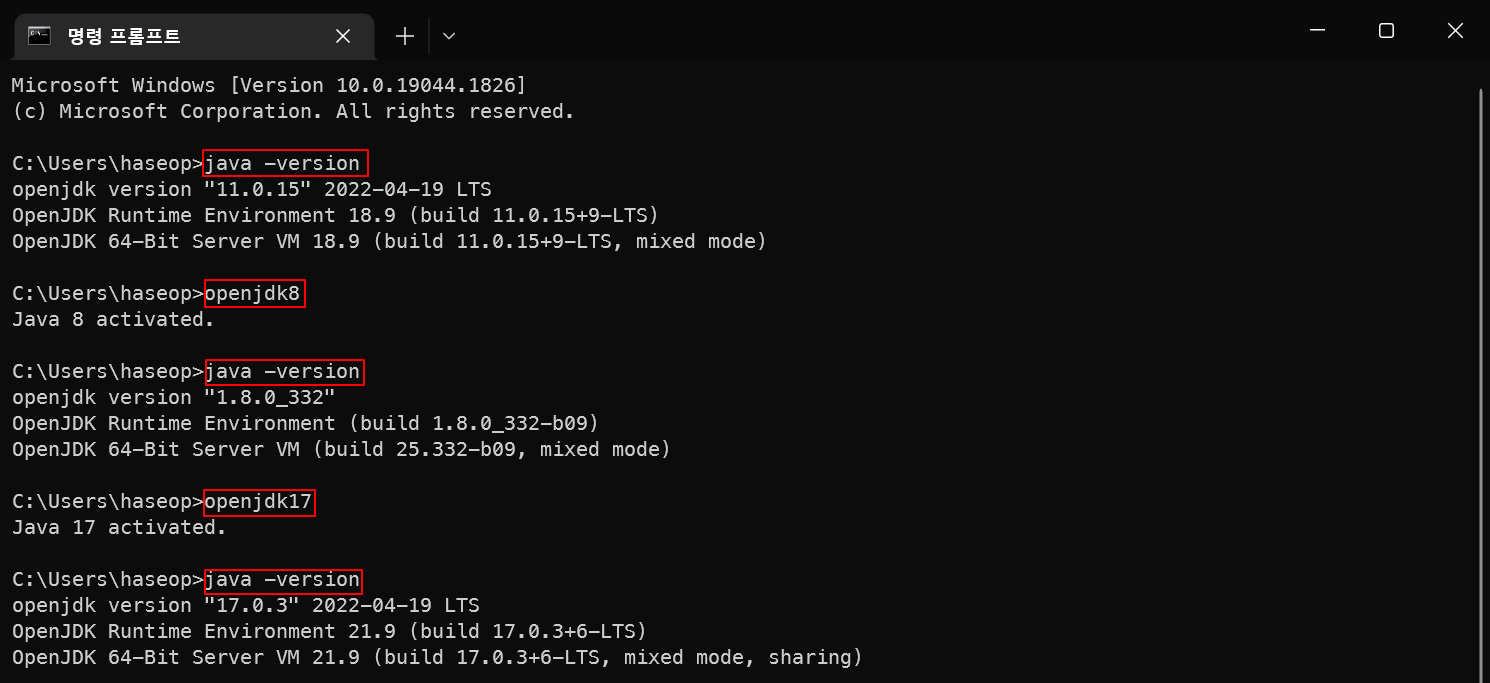
JDK 설치 및 폴더명 변경
우선 JDK를 다운로드 아무래도 라이선스의 문제가 있을 수 있으니 OpenJDK를 다운받는 것을 추천드립니다.
우선 해당 링크에서 다운 받을 수 있습니다.
마이크로소프트에서도 openjdk를 다운로드 받을 수 있는 링크를 제공하고 있습니다.
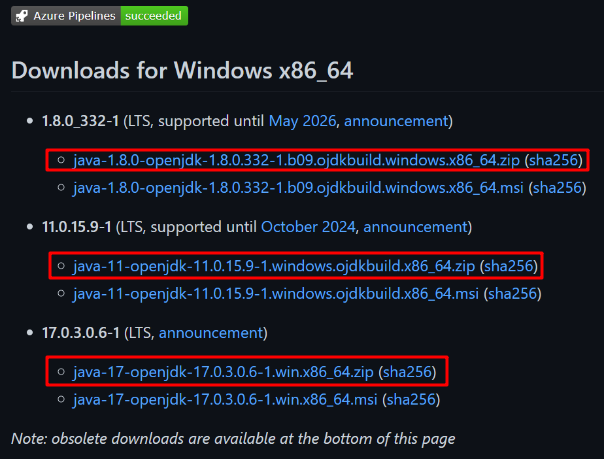
다운로드 받은 폴더명은 아래와 같은 파일명으로 변경해줍니다.
스크립트에 해당 폴더이름과 동일하게 맞췄기 때문에 변경을 원하시면 스크립트도 함께 변경해줘야 합니다.
또한, 해당 스크립트 압축파일도 scripts 폴더에 풀어서 넣어줍니다. 해당 스크립트 명령어를 이용하여 터미널에서 자바 버전을 변경하도록 설정할 예정입니다.
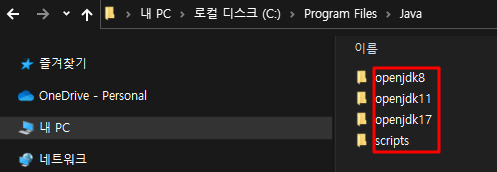
환경 변수 설정
일반적으로 윈도우에서 설정하는 환경변수 설정과 거의 동일합니다.
약간의 차이점은 터미널에 스크립트 변수를 실행할 수 있는 변수를 지정 하는 정도에요.
시스템 환경 변수 편집 화면에서
환경변수를 선택합니다. 윈도우 버튼을 누르고 검색에환경 변수만 치면시스템 환경 변수 편집이 나타납니다. 다른 방법으로는탐색기에서내 PC우 클릭 후속성-> 오른쪽에고급 시스템 설정을 선택해주면 됩니다.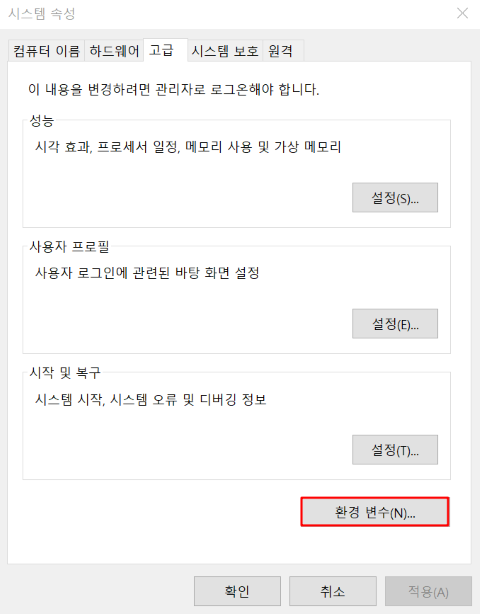
환경변수선택 후 아래쪽의새로 만들기를 눌러 줍니다.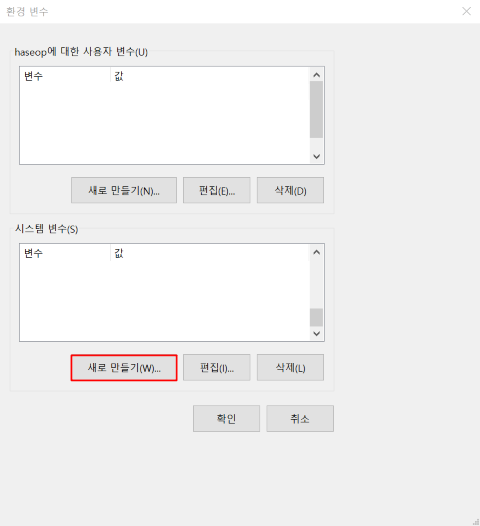
두개 시스템 이름은
JAVA_HOME경로는 자주 사용하는 JDK 버전의 폴더 경로까지면 설정해줍니다. 제 경우는 OpenJDK11 버전을 주로 이용하기 때문에C:\Program Files\Java\openjdk11로 경로 설정을 했습니다.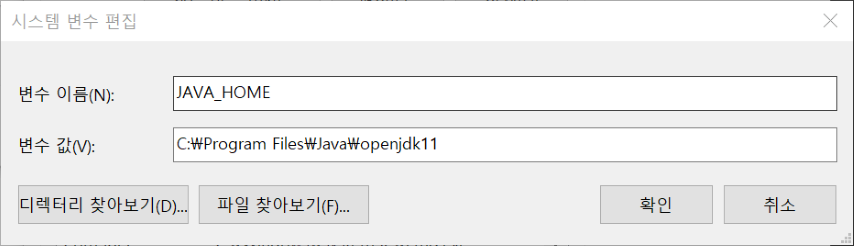
이제
Path에 위의 경로에/bin를 추가하는 경로와 스크립트 경로를 지정합니다. 시스템 이름에서Path를 선택 한 후편집을 선택합니다.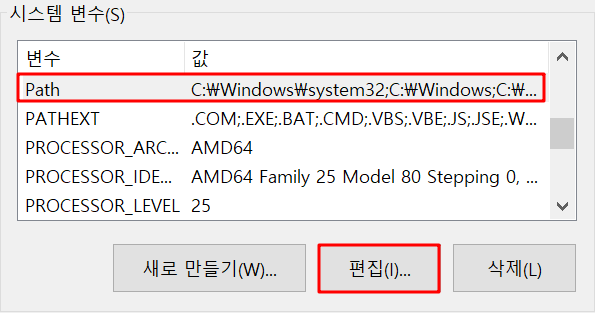
그 후 아래와 같이 경로를 설정합니다.
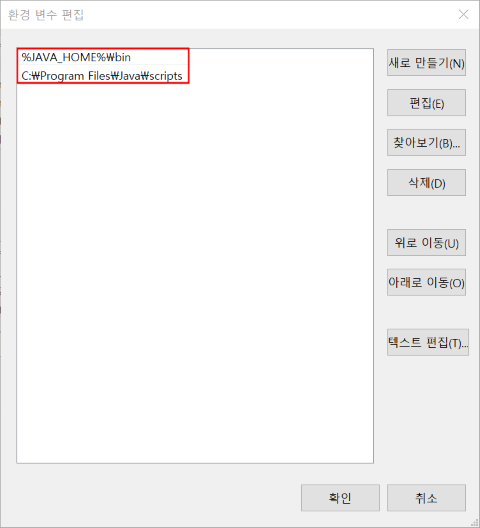
%JAVA_HOME%\bin의 경우 3번에서 진행한 jdk 경로에 bin폴더 위치를 추가한 것이며, C:\Program Files\Java\scripts는 기존에 추가한 스크립트 변수를 터미널에서 사용하기 위한 경로입니다.
이렇게 설정해 주신 뒤 터미널을 실행하여 openjdk8, openjdk11, openjdk17을 명령어로 입력하면 자바 버전을 변경할 수 있습니다.
추가사항
알림
위의 방법은 현재의 터미널에서 변경되는 방법입니다.
한번 설정으로 모든 환경에 영향을 받기위해서는 아래와 같이 설정합니다.
위의 스크립트를 열어보면 아래와 같습니다.
| |
해당 스크립트를 전역으로 사용하고 싶다면 아래와 같이 변경하면 됩니다. 명령어는 관리자 모드의 터미널에서 가능합니다.
| |
Path는 제거해주셔야합니다. 함께 사용하는 경우 환경변수에 강제로 추가됩니다.
